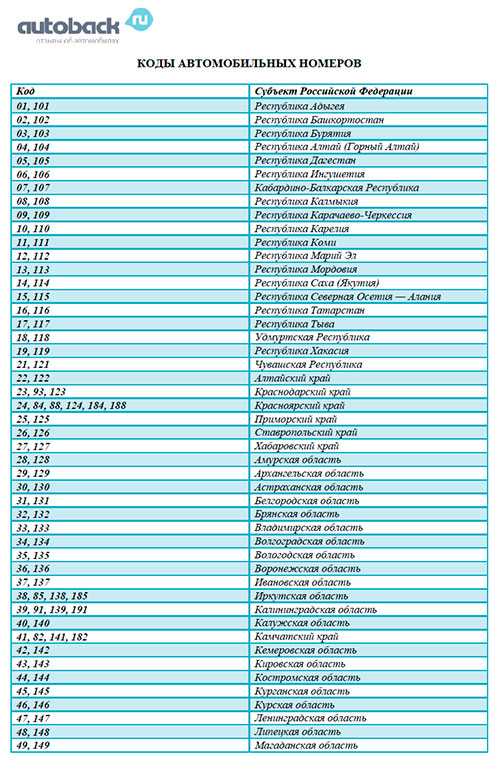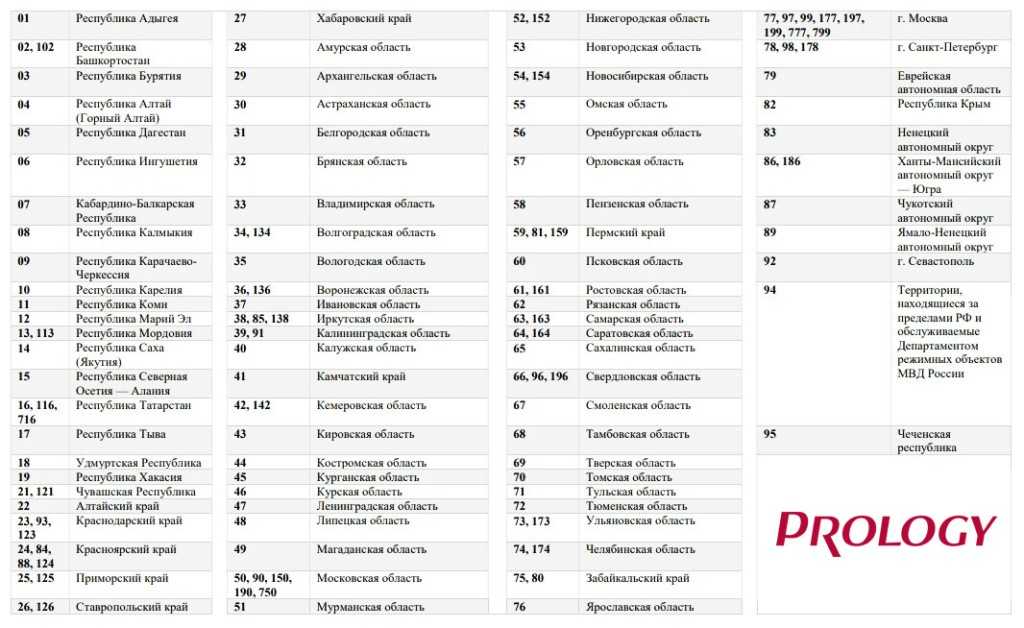Коды регионов дубликатов гос номеров Казахстан
Официальное изготовление строго по ГОСТ Р 50577-2018
Написать в What’sApp
- Главная
- Инфо
- Полезная информация
- Коды регионов на автомобильных номерах Казахстана
Действующий стандарт регистрационных знаков транспортных средств в Казахстане был введен в действие в 2012 году. Автомобильный номер состоит из трех цифр и трех или двух букв (для физических и юридических лиц соответственно). Слева — поле с государственной символикой, справа — в обособленном поле код региона из двух цифр.
Таблица автомобильных кодов регионов Казахстана
| Код | Регионы Казахстана |
| 01 | Астана |
| 02 | Алматы |
| 03 | Акмолинская область |
| 04 | Актюбинская область |
| 05 | Алматинская область |
| 06 | |
| 07 | Западно-Казахстанская область |
| 08 | Жамбылская область |
| 09 | Карагандинская область |
| 10 | Костанайская область |
| 11 | Кызылординская область |
| 12 | Мангистауская область |
| 13 | Южно-Казахстанская область |
| 14 | Павлодарская область |
| 15 | Северо-Казахстанская область |
| 16 | Восточно-Казахстанская область |
Таблица автомобильных кодов регионов Казахстана с 1993 года (номера старого образца)
| Код | Регионы Казахстана |
| Z | Астана |
| A | Алматы |
| C, O, W | Акмолинская область |
| D | Актюбинская область |
| B, V | Алматинская область |
| E | Атырауская область |
| L | Западно-Казахстанская область |
| H | Жамбылская область |
| M, K | Карагандинская область |
| P, W | Костанайская область |
| N | Кызылординская область |
| R | Мангистауская область |
| X | Южно-Казахстанская область |
| S | Павлодарская область |
| T, O | Северо-Казахстанская область |
| F, U | Восточно-Казахстанская область |
| K | Джезказганская область С 1997 года — в составе Карагандинской области |
| O | Кокчетавская область С 1997 года — в составе Акмолинской и Северо-Казахстанской областей |
| U | Семипалатинская область С 1997 года — в составе Восточно-Казахстанской области |
| V | Талды-Курганская область С 1997 года — в составе Алматинской области |
| Тургайская область С 1997 года — в составе Костанайской и Акмолинской областей |
Типы дубликатов регистрационных знаков
Казахстана
На мотоцикл
Номерной гос знак Казахстана для мотоциклов
Цена — 2000 руб/шт
Изготовление — 10 мин
На прицепы
(квадратный)
Номерной гос знак Казахстана для прицепов280мм х 200мм
Цена — 2000 руб/шт
Изготовление — под заказ
Автомобильный (квадратный)
Казахстанский номерной гос знак на авто280мм х 200мм
Цена — 1500 руб/шт
Комплект — 2500 руб
Изготовление — 10 мин
Автомобильный
(прямоугольный)
Казахстанские передний и задний гос знаки для автомобилей юридических лиц520мм х 112мм
Цена — 1500 руб/шт
Комплект — 2500 руб
Изготовление — 10 мин
На мотоцикл
старого образца
Номерной знак Казахстана на мотоцикл старого образца
Цена — 2000 руб/шт
Изготовление — под заказ
Номера МВД (полиции)
Казахстанские госномера для автомобилей МВД 2012 года520мм х 112мм
Цена — 1500 руб/шт
Комплект — 2500 руб
Изготовление — 10 мин
Номера МВД (полиции)
на мотоцикл
Казахстанские гос.
 знаки для мотоциклов МВД 2012 года
знаки для мотоциклов МВД 2012 годаЦена — 2000 руб/шт
Изготовление — 10 мин
Автомобильные(старого образца)
Номерные знаки Казахстана на авто520мм х 112мм
Цена — 1500 руб/шт
Комплект — 2500 руб
Изготовление — 10 мин
Вы можете заказать изготовление гос номеров на любое транспортное средство
Внимание. Остерегайтесь подделок! Перед заказом — запросите и ознакомьтесь с лицензиями. Официальное изготовление — ГОСНОМЕРА24.
1
Выберите тип знака
(соответствуют государственными стандартами)
2
Оформляете заявку на создание онлайн
или по телефону 8 495 642-56-40
3
Через 5 минут Вы получаете готовый дубликат госномера в офисе или от наших курьеров
Автомобильные
Дубликаты номеров Тип 1 — ГОСТ Р 50577-93520мм х 112мм
Цена — 1000 руб/шт
Комплект — 1500 руб
Изготовление — 5 мин
О номерах
Без флага
Дубликаты номеров Тип 1 — без флага России (спецсерия)520мм х 112мм
Цена — 1000 руб/шт
Комплект — 1500 руб
Изготовление — 5 мин
Еще информация
Жирным шрифтом
Дубликаты номеров на авто520мм х 112мм
Цена — 1200 руб/шт
Комплект — 2000 руб
Изготовление — 10 мин
Еще информация
Автознак без канта (окантовки)
Дубликаты номеров на авто520мм х 112мм
Цена — 1000 руб/шт
Комплект — 2000 руб
Изготовление — 10 мин.
Еще информация
Автомобильные
(квадратные)
Квадратные дубликаты гос. рег. знаков на авто тип 1А290мм х 170мм
Цена — 1000 руб/шт
Комплект — 1500 руб
Изготовление — 10 мин
Еще информация
Без флага и жирным шрифтом
Квадратные дубликаты гос знаков на авто290мм х 170мм
Цена — 1200 руб/шт
Комплект — 2000 руб
Еще информация
Сувенирные
Любой сложности и дизайна520мм х 112мм и др.
(Ваш дизайн)
Стоимость от 1200 руб
Время — под заказ
Подробнее
Для мотоциклов
(маленькие)
Дубликаты гос.
 рег. знаков тип-4с флагом России190мм х 145мм
рег. знаков тип-4с флагом России190мм х 145мм Цена — 1000 руб/шт
Изготовление — 10 мин
Еще информация
Для квадроциклов
(нового образца)
Дубликаты гос знаков тип-4А для ТС не для дорог общего назначения190мм х 145мм
Изготовление — 10 мин
Еще информация
На трактора
Дубликаты номеров ТИП 3 — ГОСТ Р 50577-93288мм х 206мм
(спецтехнику)
Цена — 1500 руб
Изготовление — 10 мин
Еще информация
Нового образца
(без флага)
Дубликаты гос. рег. знаков на авто тип 1А290мм х 170мм (Спец серия)
Цена — 1000 руб/шт
Комплект — 1500 руб
Изготовление — 10 мин
Еще информация
Для прицепа (СССР)
Дубликаты гос.
 рег. знаков 1958-1977/ГОСТ 3207-77288мм х 206мм (шестиугольный)
рег. знаков 1958-1977/ГОСТ 3207-77288мм х 206мм (шестиугольный) Цена — 1700 руб/шт
Изготовление — Под заказ
Еще информация
Советские
(Старого образца СССР)
Дубликат автознака 1958-1977/ГОСТ 3207-65
(всех типов)
Стоимость 1500 руб
Изготовление — под заказ
Еще информация
Для японских
жирным шрифтом
Квадратные дубликаты гос. рег. знаков на авто290мм х 170мм
Цена — 2500 руб/шт
Комплект — 3500 руб
Изготовление — 10 мин
Еще информация
Иностранные
Дубликаты номеров любых стран520мм х 112мм
Стоимость — 1490 руб
Комплект — 2490 руб
Сделаем за 10 минут
Подробнее
Для квадроциклов
(нового образца)
Дубликаты номеров тип 4а — ГОСТ 50577–2018190мм х 145мм
Стоимость — 1000 руб/шт
Изготовление — 10 мин
Еще информация
| 01 Код региона Республика Адыгея | 52 Код региона Нижегородская область |
| 02 Код региона Республика Башкортостан | 53 Код региона Новгородская область |
| 03 Код региона Республика Бурятия | 54 Код региона Новосибирская область |
| 04 Код региона Республика Алтай | 55 Код региона Омская область |
| 05 Код региона Республика Дагестан | 56 Код региона Оренбургская область |
| 06 Код региона Республика Ингушетия | 57 Код региона Орловская область |
| 07 Код региона Кабардино-Балкарская Республика | 58 Код региона Пензенская область |
| 08 Код региона Республика Калмыкия | 59 Код региона Пермская область |
| 09 Код региона Карачаево-Черкесская Республика | 60 Код региона Псковская область |
| 10 Код региона Республика Карелия | 61 Код региона Ростовская область |
| 11 Код региона Республика Коми | 62 Код региона Рязанская область |
| 12 Код региона Республика Марий Эл | 63 Код региона Самарская область (также 163) |
| 13 Код региона Республика Мордовия | 64 Код региона Саратовская область |
| 14 Код региона Республика Саха (Якутия) | 65 Код региона Сахалинская область |
| 15 Код региона Республика Северная Осетия | 66 Код региона Свердловская область (также 96) |
| 16 Код региона Республика Татарстан | 67 Код региона Смоленская область |
| 17 Код региона Республика Тыва (Тува) | 68 Код региона Тамбовская область |
| 18 Код региона Удмуртская Республика | 69 Код региона Тверская область |
| 19 Код региона Республика Хакасия | 70 Код региона Томская область |
| 20 Код региона Чеченская Республика (старые номера) | 71 Код региона Тульская область |
| 21 Код региона Чувашская Республика | 72 Код региона Тюменская область |
| 22 Код региона Алтайский край | 73 Код региона Ульяновская область |
| 23 Код региона Краснодарский край (также 93) | 74 Код региона Челябинская область |
| 24 Код региона Красноярский край | 75 Код региона Читинская область |
| 25 Код региона Приморский край | 76 Код региона Ярославская область |
| 26 Код региона Ставропольский край | 77 Код региона г. Москва (также 97, 99, 177, 197) Москва (также 97, 99, 177, 197) |
| 27 Код региона Хабаровский край | 78 Код региона г. Санкт-Петербург (также 98) |
| 28 Код региона Амурская область | 79 Код региона Еврейская автономная область |
| 29 Код региона Архангельская область | 80 Код региона Агинский Бурятский автономный округ |
| 30 Код региона Астраханская область | 81 Код региона Коми-Пермяцкий автономный округ |
| 31 Код региона Белгородская область | 82 Код региона Корякский автономный округ |
| 32 Код региона Брянская область | 83 Код региона Ненецкий автономный округ |
| 33 Код региона Владимирская область | 84 Код региона Таймырский автономный округ |
| 34 Код региона Волгоградская область | 85 Код региона Усть-Ордынский Бурятский автономный округ |
| 35 Код региона Вологодская область | 86 Код региона Ханты-Мансийский автономный округ |
| 36 Код региона Воронежская область | 87 Код региона Чукотский автономный округ |
| 37 Код региона Ивановская область | 88 Код региона Эвенкийский автономный округ |
| 38 Код региона Иркутская область | 89 Код региона Ямало-Ненецкий автономный округ |
| 39 Код региона Калининградская область | 90 Код региона Московская область (также 50, 150) |
| 40 Код региона Калужская область | 93 Код региона Краснодарский край (также 23) |
| 41 Код региона Камчатская область | 94 Код региона территорий, находящихся за пределами РФ и обслуживаемые Управлением режимных объектов МВД |
| 42 Код региона Кемеровская область | 95 Код региона Чеченская Республика (новые номера) |
| 43 Код региона Кировская область | 96 Код региона Свердловская область (также 66) |
| 44 Код региона Костромская область | 97 Код региона г. Москва (также 77, 99, 177) Москва (также 77, 99, 177) |
| 45 Код региона Курганская область | 98 Код региона г. Санкт-Петербург (также 78) |
| 46 Код региона Курская область | 99 Код региона г. Москва (также 77, 97, 177, 197) |
| 47 Код региона Ленинградская область | 150 Код региона Московская область (также 50, 90, 750) |
| 48 Код региона Липецкая область | 163 Код региона Самарская область (также 63) |
| 49 Код региона Магаданская область | 177 Код региона г. Москва (также 77, 97, 99, 197, 777) |
| 50 Код региона Московская область (также 90, 150, 750) | 197 Код региона г. Москва (также 77, 97, 99, 177, 777) |
| 51 Код региона Мурманская область | 750 Код региона Московская область (также 50, 90, 150) |
| | 777 Код региона г. Москва (также 77, 97, 99, 177, 197) |
Измените региональные настройки Windows, чтобы изменить внешний вид некоторых типов данных
Access для Microsoft 365 Access 2021 Access 2019 Access 2016 Access 2013 Access 2010 Access 2007 Дополнительно. ..Меньше
..Меньше
Региональные настройки Microsoft Windows будут влиять на то, как отображаются типы данных даты/времени, числовых значений и валюты при применении параметров форматирования. Windows поддерживает различные языки, а также форматы валюты и даты/времени для стран/регионов, в которых используются эти языки.
Например, вы можете использовать косую черту для ввода значения даты в поле «Дата/время» (например, 29.08.2019), но при применении общего формата отображения даты может отображаться или не отображаться косая черта , в зависимости от региональных настроек Windows.
Этот принцип также применяется к числовым и финансовым данным. Вы можете вводить суммы в валюте, используя символ английского фунта стерлингов (£), но Access может отображать эти значения в евро, поскольку это символ валюты, выбранный для Windows.
Следующая процедура показывает, как изменить региональные настройки Windows для вашего компьютера.
Чтобы изменить региональные настройки, выполните действия, описанные для операционной системы вашего компьютера.
В Windows 10
Нажмите кнопку Пуск , а затем щелкните Панель управления .
Щелкните Изменить дату, время или числовой формат .
Появится диалоговое окно Region .
На вкладке Форматы выберите формат, который вы хотите изменить, из раскрывающегося списка. Теперь нажмите кнопку Дополнительные настройки .
Появится диалоговое окно Настройка формата .
org/ListItem»>
Щелкните вкладку, содержащую параметры, которые вы хотите изменить, и внесите изменения. Например, чтобы изменить часть или весь числовой формат, щелкните вкладку Numbers и измените нужный параметр.
В Windows 7
Нажмите кнопку Пуск , а затем нажмите Панель управления .
Щелкните Часы, язык и регион , а затем щелкните Язык и региональные стандарты .
Появится диалоговое окно Язык и региональные стандарты .
org/ListItem»>Щелкните вкладку, содержащую параметры, которые вы хотите изменить, и внесите изменения. Например, чтобы изменить часть или весь числовой формат, щелкните вкладку Numbers и измените нужный параметр.
На вкладке Форматы в разделе Текущий формат щелкните Настроить этот формат .
Появится диалоговое окно Настройка региональных параметров .
Верх страницы
Как настроить региональные параметры в Windows 11
Когда вы покупаете по ссылкам на нашем сайте, мы можем получать партнерскую комиссию. Вот как это работает.
Windows 11 изменить настройки региона (Изображение предоставлено Windows Central) В Windows 11 настройки региона позволяют легко гарантировать, что система и приложения могут отображать контент в зависимости от вашего местоположения. Например, Microsoft Store использует информацию о регионе для отображения приложений, игр и видео, доступных на вашей территории.
Например, Microsoft Store использует информацию о регионе для отображения приложений, игр и видео, доступных на вашей территории.
Кроме того, вы также можете настроить региональные параметры формата, чтобы дата, время, числа или валюта отображались в другом формате на рабочем столе и в приложениях.
Допустили ли вы ошибку при первоначальной настройке, хотите попробовать приложение или функцию, доступные только в другом регионе, или вам нужно отобразить дату, время, числа или валюту в другом формате, Windows 11 предоставляет простой способ изменить настройки региона с помощью приложения «Настройки».
В этом руководстве по Windows 11 мы расскажем вам, как персонализировать настройки региона на вашем компьютере.
- Как изменить настройки региона в Windows 11
- Как изменить настройки регионального формата в Windows 11
- Как изменить дополнительные настройки региона в Windows 11
Как изменить настройки региона в Windows 11
Чтобы изменить систему настройки региона в Windows 11, выполните следующие действия:
- Откройте Настройки .

- Нажмите Время и язык .
- Щелкните страницу Язык и регион справа.
- В разделе «Регион» выберите новое местоположение в настройке «Страна или регион» — например, США.
- (Необязательно) Выберите региональный формат для использования в Windows 11 в настройках «Региональный формат». Подсказка: Обычно опция «Рекомендуется» предлагает дополнительную конфигурацию.
После выполнения этих шагов система применит новые настройки региона, влияющие на Windows и приложения, включая Microsoft Store.
Иногда, когда компания-разработчик программного обеспечения (или сама Microsoft) анонсирует новое приложение, но оно ограничено определенным регионом, пользователи могут изменить настройки региона, чтобы сделать приложение доступным для загрузки через Microsoft Store.
Как изменить настройки регионального формата в Windows 11
Чтобы изменить настройки регионального формата, выполните следующие действия:
- Открыть Настройки .
- Нажмите Время и язык .
- Щелкните страницу Язык и регион справа.
- Выберите параметр Региональный формат .
- Нажмите кнопку Изменить форматы .
- Выберите начало недели в настройке «Первый день недели».
- Выберите формат даты в настройке «Короткая дата».
- Выберите формат даты в настройке «Длинная дата».

- Выберите формат времени в настройке «Короткое время».
- Выберите формат времени в настройке «Длинная дата».
После выполнения этих шагов обновленные настройки формата будут отражены на рабочем столе и в приложениях.
Как изменить расширенные настройки региона в Windows 11
Чтобы настроить отображение чисел, валюты, времени и даты в Windows 11, выполните следующие действия:
- Откройте Настройки .
- Нажмите Время и язык .
- Щелкните страницу Язык и регион справа.
- В разделе «Связанные настройки» нажмите кнопку Настройки административного языка опция.
- Перейдите на вкладку Форматы .

- Нажмите кнопку Дополнительные настройки .
- Перейдите на вкладку Numbers .
- Настройте региональные форматы для чисел и символов.
- Перейдите на вкладку Валюта .
- Настройте формат валюты в Windows 11.
- Перейдите на вкладку Time .
- Более детально настройте формат времени.
- Перейдите на вкладку Дата .
- Более точно настройте формат даты.

После выполнения этих шагов новый формат чисел, валюты, времени и даты будет отображаться на рабочем столе и в приложениях.
Дополнительные ресурсы Windows
Для получения дополнительных полезных статей, обзоров и ответов на распространенные вопросы о Windows 10 и Windows 11 посетите следующие ресурсы:
- Windows 11 в Windows Central — все, что вам нужно знать
- Справка Windows 11 , советы и рекомендации
- Windows 10 в Windows Central — все, что вам нужно знать
Получайте лучшее из Windows Central каждый день в свой почтовый ящик!
Свяжитесь со мной, чтобы сообщить о новостях и предложениях от других брендов Future. Получайте электронные письма от нас от имени наших надежных партнеров или спонсоров. Мауро Хукулак — технический писатель WindowsCentral.com. Его основной задачей является написание подробных инструкций, которые помогут пользователям получить максимальную отдачу от Windows 10 и многих связанных с ней технологий.
 Номера регионов.
Номера регионов.